Google Analytics(分析)中自定義維度的初學者指南
已發表: 2022-09-23您想在 Google Analytics(分析)中跟踪自定義維度嗎?
自定義維度是跟踪默認情況下 Google Analytics(分析)不跟踪或報告的數據的好方法。 通過設置自定義維度,您可以在 Google Analytics(和 Analytify)中查看更多數據,並更好地了解您的網站流量。
在本文中,我們將介紹 Google Analytics 中自定義維度的基礎知識、它們的設置以及如何在 Google Analytics 和 Analytify 中跟踪它們。
表中的內容
- 什麼是 Google Analytics(分析)中的自定義維度?
- 如何在 Google Analytics 中設置自定義維度
- 在 Analytify 中設置自定義維度
- 結論
- 經常問的問題
什麼是 Google Analytics(分析)中的自定義維度?
考慮以下 Google Analytics(分析)渠道流量細分的屏幕截圖。
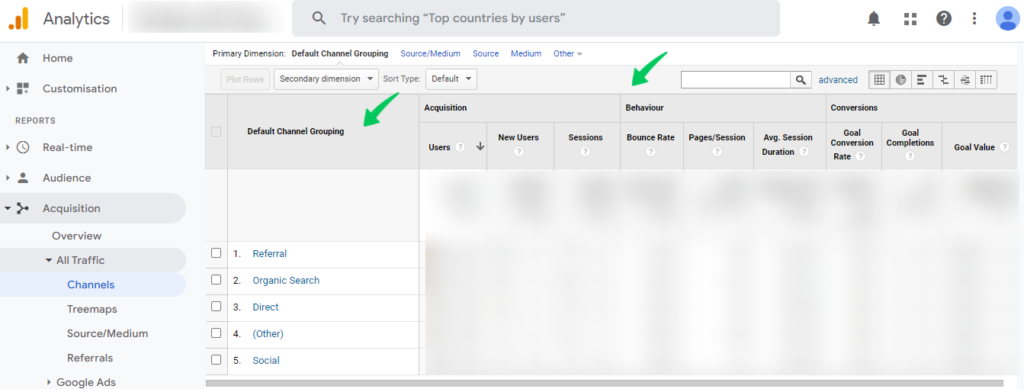
您可以在最左側的列中看到五個渠道組,在右側的列中看到幾個指標。 渠道組列中的每個條目都是代表特定流量屬性的維度。 例如,第一行是關於推薦維度。 以下列跟踪數據並提供一些指標,例如跳出率和會話。
維度是指定特定數據段的屬性。 指標為維度提供了可量化的方面,以便您可以看到數據的趨勢。 默認情況下,谷歌分析在多個維度和指標下跟踪網站流量和用戶行為數據。 這些預設維度和指標稱為預定義維度和指標。
但是,您很快就會發現預設的維度和指標不足以跟踪您在線業務的某些方面。 幸運的是,您可以在 Google Analytics(分析)中設置和跟踪自定義維度,以收集和分析默認情況下未收集的數據。
對於許多網站所有者來說,自定義維度是他們認為對決策很重要的細分網站數據的好方法。 Google Analytics 允許您在9 個類別下創建自定義維度。
讓我們詳細了解這些類別。
作者追踪
假設您有幾位作家為您的博客做出貢獻(或者您定期發布特定作家的客座帖子)。 在這種情況下,您需要了解每個作家在受歡迎程度方面的表現。 為此,您可以將作者跟踪設置為自定義維度。 這將幫助您跟踪見解,例如:
- 作者生成的瀏覽量
- 每位作者的參與度數據
借助 Google Analytics 中的這個自定義維度,您可以清楚地了解您網站上的作家的受歡迎程度。 此外,您可以更好地規劃您的內容日曆,以專注於參與度最高的主題。
自定義帖子類型
自定義帖子是在 WordPress 中自定義內容呈現的強大方式。 默認情況下,您不會在 Google Analytics 中找到對自定義帖子類型的太多支持。 但是,自定義帖子自定義維度允許您跟踪每個自定義帖子的表現。
要了解此自定義維度的好處,假設您運行一個美食評論博客,其中有一個針對不同美食的自定義帖子類型。 通過自定義帖子跟踪,您可以查看每種帖子類型的表現以及哪些菜式受您的觀眾歡迎。
類別
如果您的網站上有多個類別,您需要知道哪些類別最受訪問者的關注。 這些重要信息可以幫助您更好地分配預算和努力以獲得最大的影響。
Google Analytics 中的類別自定義維度是了解網站類別性能的絕佳選擇,因此您可以修改內容日曆時段的分配、廣告支出以及團隊為獲得網站訪問者更好的參與度所做的努力。
發表於
您可能知道,您的網站在一天中的某個特定時間接待的訪問者數量最多。 這適用於所有數字營銷活動,例如社交媒體帖子和電子郵件營銷。 Published At 自定義維度允許您查看報告,其中所有帖子均按收到的流量以及發布日期和時間排序。
登錄會話
此自定義維度對於提供會員、課程或電子商務產品的網站至關重要。 您想查看登錄其帳戶的網站訪問者數量。 這是一份重要的報告,您可以在其中查看登錄到您網站的用戶數量。
用戶身份
默認情況下,Google Analytics 會為每個訪問者分配一個隨機實例 ID。 可以想像,這些 id 對用戶不友好。 但是,如果您有會員網站或電子商務商店,您希望通過註冊用戶名來識別用戶。 這對於分析用戶行為和用戶旅程有很大幫助。
標籤
與類別相比,標籤可以更詳細地了解您網站上的熱門內容。 由於標籤的關注範圍狹窄,標籤通常更適合識別用戶的興趣。 很多時候,您會看到與帖子關聯的多個標籤。 標籤自定義維度顯示會話數。 因此,您可以看到最受用戶關注的熱門話題。
Yoast SEO分數
如果您使用 Yoast 來優化您的網站以獲得更好的 SERP 排名,您就會知道 Yoast 會為帖子和頁面分配一個 SEO 分數。 使用此自定義維度,您可以跟踪您的帖子的 Yoast SEO 分數。 此外,您可以結合用戶會話和 SEO 分數,以更好地了解您的 SEO 工作的結果。
焦點關鍵字
Google Analytics 中的這個自定義維度顯示了您在 Yoast SEO 插件中分配給帖子或頁面的焦點關鍵字。 快速查看焦點關鍵字可以讓您查看為您的網站帶來流量的熱門關鍵字。
如何在 Google Analytics 中設置自定義維度
在 Google Analytics(分析)中設置自定義維度很容易。
首先轉到Admin並單擊Custom Definitions 。 將彈出一個帶有兩個選項的新子菜單。 選擇自定義維度以轉到下一個屏幕。
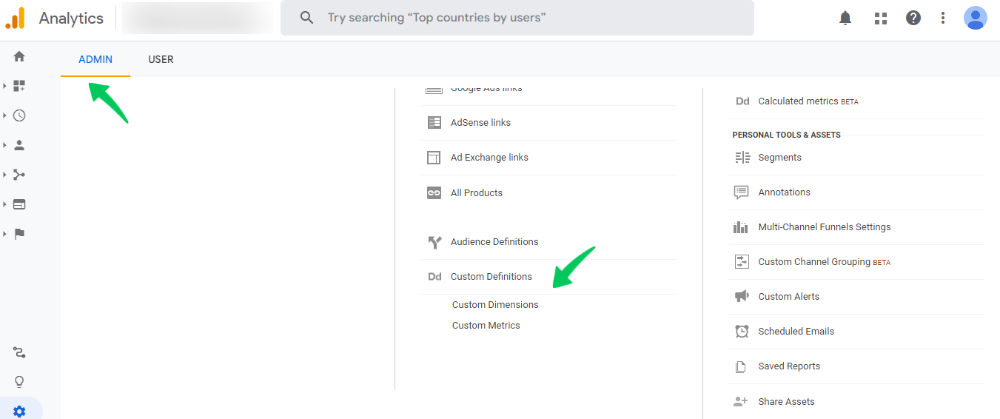
在下一個屏幕上,單擊紅色+ 新自定義維度以添加新維度。
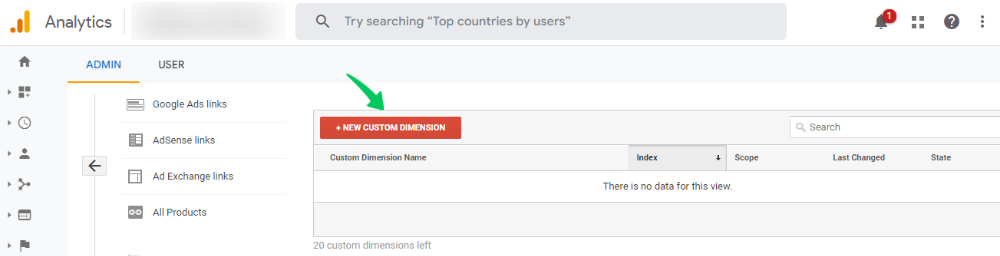
在下一個屏幕上,為維度命名並從菜單中選擇範圍。 您可以通過四種方式設置自定義維度的範圍。
Hit :如果維度將跟踪獨立事件(例如綜合瀏覽量或文件下載),請選擇此選項。

會話:如果維度旨在跟踪特定時間段內的多次點擊,請選擇此選項。
產品:此選項適用於為其設置的產品的所有實例。
用戶:如果要將維度應用於當前和未來會話中的所有匹配項,請選擇此選項。 此範圍適用,直到您更改此值或將自定義維度標記為非活動。
單擊創建以完成該過程。 您可能會看到一個帶有一些示例代碼片段的屏幕。 點擊完成退出此屏幕。
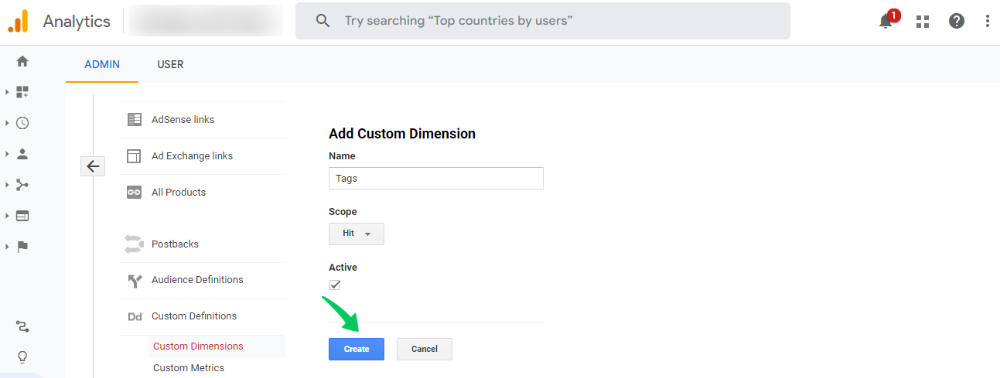
在下一個屏幕上,您將找到可用維度的列表。 請注意,Google Analytics(分析)中的每個自定義維度都有一個索引值。 當我們使用它在 Analytify 中設置自定義維度報告時,這個值變得很重要。
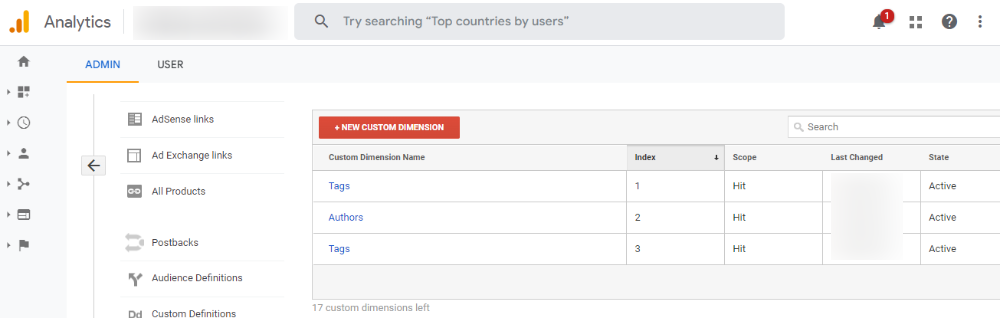
在 Google Analytics(分析)中查看自定義維度
為了演示,我們將使用“行為”>>“網站內容”下的“所有頁面”報告。
點擊二級維度並選擇自定義維度。 下拉菜單將展開以顯示您之前設置的自定義維度。
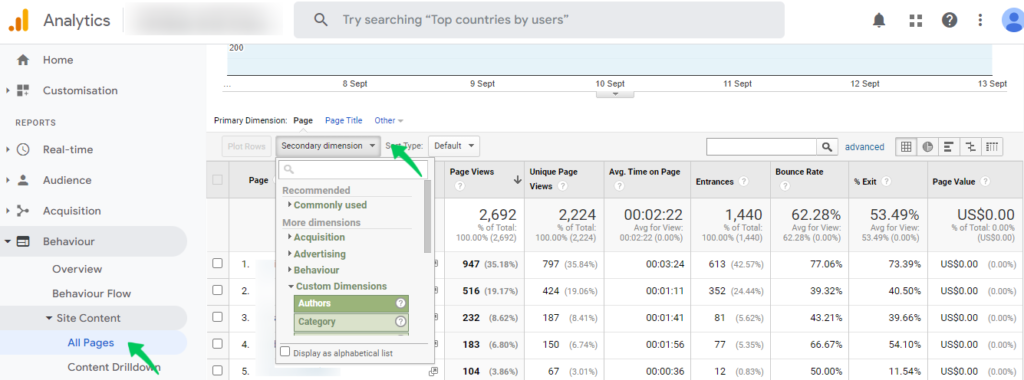
您將看到一個顯示自定義維度數據的新報告。
在 Analytify 中設置自定義維度
Analytify 是一款出色的 WordPress 谷歌分析插件,可將所有重要的網站流量和用戶行為信息帶到您的網站。 無論您是新手還是經驗豐富的專家,Analytify 都可以簡化跟踪和查看基本統計數據(包括自定義維度)的過程。
我們假設您已經在您的網站上安裝了 Analytify 並且設置正確。 現在我們將向您展示如何在 Analytify 中跟踪自定義維度。
添加 Google Analytics 自定義維度信息以進行分析
在 Analytify 中設置自定義維度很簡單,只需將名稱和索引值添加到設置中即可。
轉到 Analytify Settings並將鼠標懸停在Tracking上。 從菜單中選擇自定義維度。
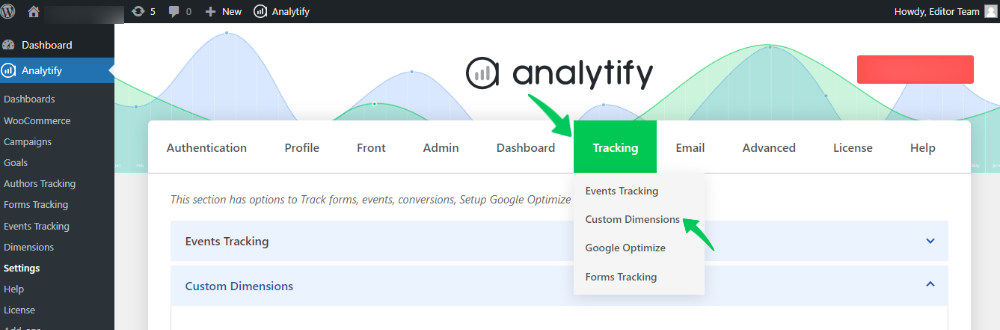
單擊添加維度按鈕,顯示一個下拉菜單,您可以從中選擇自定義維度。 在它旁邊的框中,輸入您從 Google Analytics 獲得的索引值。 請記住單擊保存更改以完成設置。
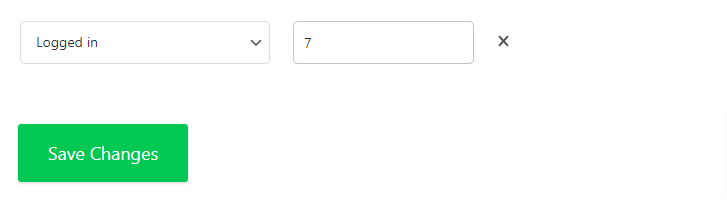
如何在 Analytify 中查看自定義維度
現在您已經在 Analytify 中設置了自定義維度,查看這些自定義維度的數據很容易。
轉到 Analytify 儀表板並將鼠標懸停在Engagement選項卡上。 在子菜單中,單擊維度。 您將看到一個新屏幕,您可以在其中查看您之前設置的所有自定義維度的數據。
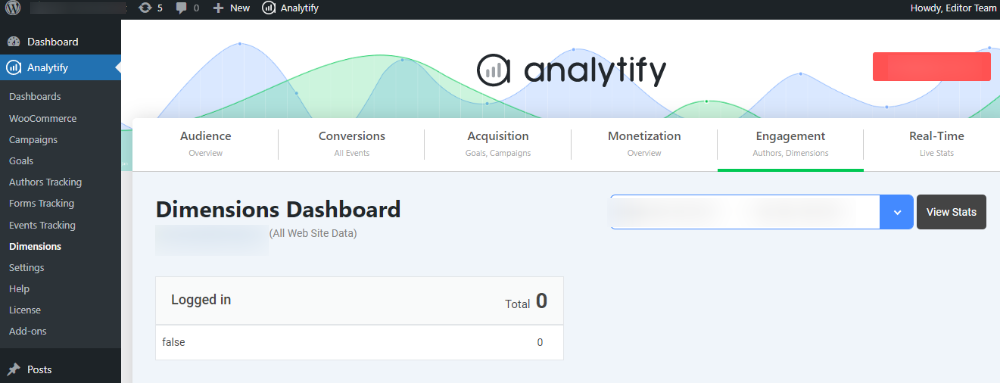
結論
在本文中,我們介紹了自定義維度的基礎知識,以及如何在 Google Analytics(分析)和 Analytify 中跟踪這些維度的數據。 這些維度通常會揭示您在查看默認維度時可能會忽略的重要數據見解。 Analytify 允許您在網站儀表板中查看自定義維度的所有數據,以幫助您做出明智的決策。
經常問的問題
Google Analytics(分析)中的自定義維度與默認維度有何不同?
自定義維度不同於默認維度,因為您創建自定義維度以獲取默認維度未提供的數據洞察。
我可以擁有多少個自定義維度?
目前,Google Analytics(分析)將您限制為每個帳戶 20 個自定義維度。
就這樣! 您還可以查看如何使用 Google Analytics 衡量社交媒體投資回報率以及如何使用 Google Analytics 來增加流量。
還沒有使用分析? 你在等什麼?
